Amebaマンガで購入した作品や無料作品はパソコンのブラウザビューアを使って読むこともできます。
専用の本棚アプリは提供されていませんが、Web版ストアで漫画を購入してから、ブラウザでそのまま読むことができます。
アプリのインストールなどの手間も不要なので、気軽に楽しめるのもブラウザビューアのメリットとなります。
そこで本ページでは、Amebaマンガのパソコン(ブラウザ)ビューアを利用した閲覧方法や本棚の使い方について解説いたします。
Amebaマンガはブラウザがあればパソコンからすぐに読める
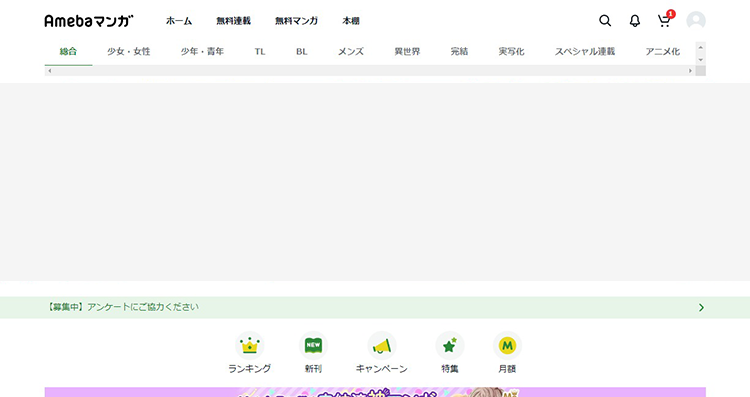
Amebaマンガはパソコンから閲覧する場合、ブラウザでのみ漫画を読むことができます。
電子書籍配信サービスの中には、PC版の本棚アプリを提供しているケースもありますが、AmebaマンガはPC版のアプリが提供されていないので、ブラウザで読むことになります。
ただし、パソコンで漫画を読む場合は、自宅から利用することがほとんどなので、逆にブラウザから読むほうがメリットが大きいと思います。
<ブラウザビューアのメリット>
- アプリをインストールする手間がいらない
- Webストアで購入してそのまま読める
- 自宅のWi-Fiであればデータ通信量や速度が気にならない
<ブラウザビューアのデメリット>
- 作品のダウンロードができない
<PC版本棚アプリのメリット>
- 作品のダウンロードも可能でオフラインでも読める
- ブラウザビューアとアプリ版ビューアの使い分けができる
- 本棚やビューアの設定が細かく調整できることが多い
<PC版本棚アプリのデメリット>
- アプリのインストールが手間
本棚アプリであれば、電子書籍のデータをPCにダウンロードできる場合がほとんどですが、ネット環境がある自宅で利用するシーンが多いことを考えるとブラウザビューアでも十分だと思います。
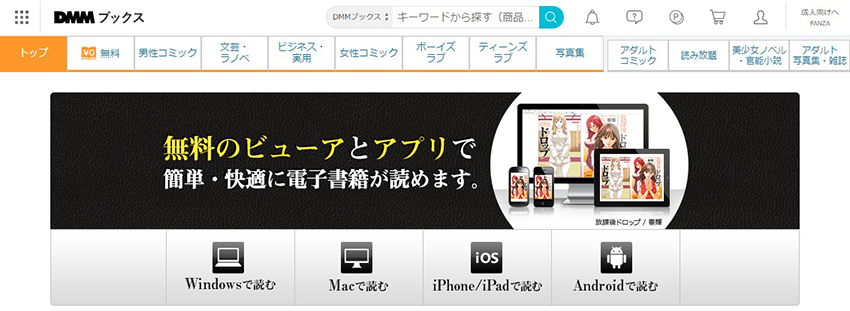
自宅以外で読む機会が多い人や、自分好みに細かく設定して読書を楽しみたい人は、Windows版のアプリを提供しているブックライブやコミックシーモアあたりがおすすめ。
また、DMMブックスでは、Mac版アプリも提供しているので色々な読み方ができます。
PCの動作環境
<Windows>
推奨ブラウザ:Google Chrome 最新版 / Mozilla FireFox 最新版
<Mac>
推奨ブラウザ:Mozilla FireFox 最新版 / Safari 最新版 / Google Chrome 最新版
パソコンで電子書籍をダウンロードしてオフラインで読める?
Amebaマンガのブラウザビューアアプリでは電子書籍のデータのダウンロードはできないため、オフライン状態で読むことはできません。
読書の際は、ストリーミングでの閲覧となるため、常にネット環境が必要となります。
オフラインで楽しみたい方は、iOSやAndroid向けに提供されているAmebaマンガアプリを利用することでダウンロードして閲覧できます。
iOSアプリはApp Store、AndroidアプリはGoogle Playからダウンロードできます。
AmebaマンガのPC版本棚の使い方
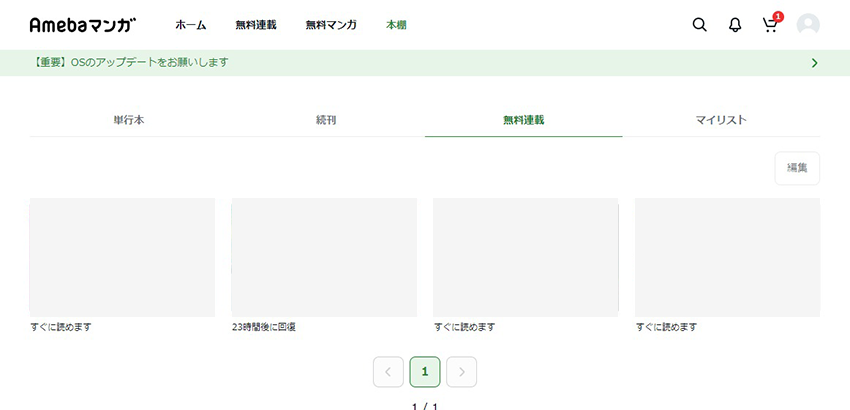
AmebaマンガのPC版本棚は「単行本」「続刊」「無料連載」「マイリスト」の4つの本棚があります。
これらの本棚機能を活用すれば快適にマンガが楽しめると思います。
単行本
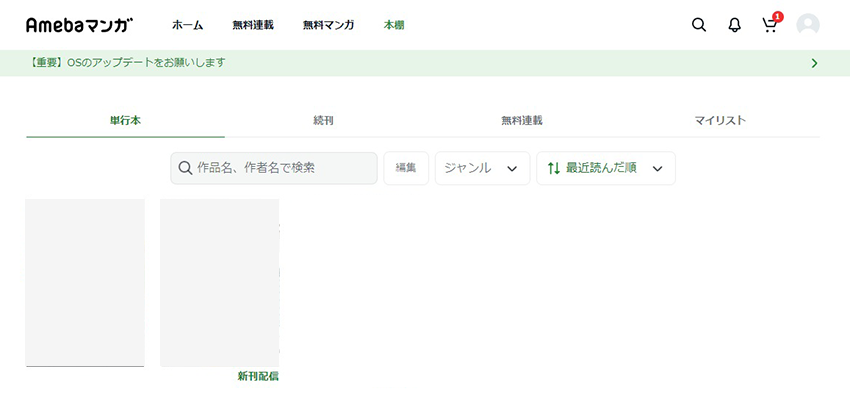
「単行本」では、購入したマンガ作品が一覧表示される本棚画面です。
購入済み作品をPCで読む場合はここから作品を選べばビューアが起動して閲覧できるようになります。
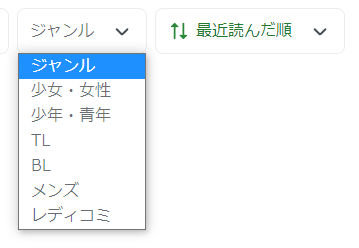
「少女・女性」「少年・青年」「TL」「BL」「メンズ」「レディコミ」からジャンルを絞りこんで表示することができます。
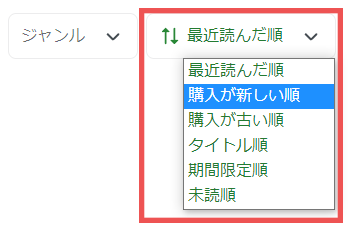
また、上記画像の赤枠部分では表示順の変更も可能。
- 最近読んだ順
- 購入が新しい順
- 購入が古い順
- タイトル順
- 期間限定順
- 未読順
から作品の並べ替えができます。
また、「編集」から作品を選んで削除することもできます。
続刊
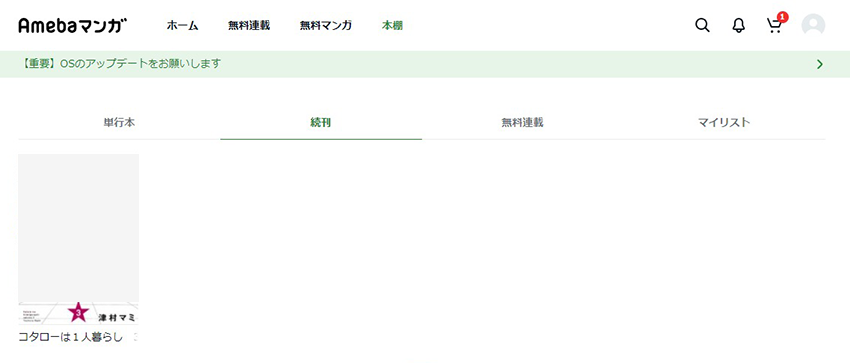
保有しているマンガの続刊が表示されます。
例えば、『東京卍リベンジャーズ』1巻を持っている場合、続刊本棚には第2巻が表示されます。
ここから続刊の詳細ページに移動して、試し読みやカートに追加したり、作品をマイリストに追加することができます。
続きを読みたい場合は「続刊」からのアクセスが便利です。
無料連載
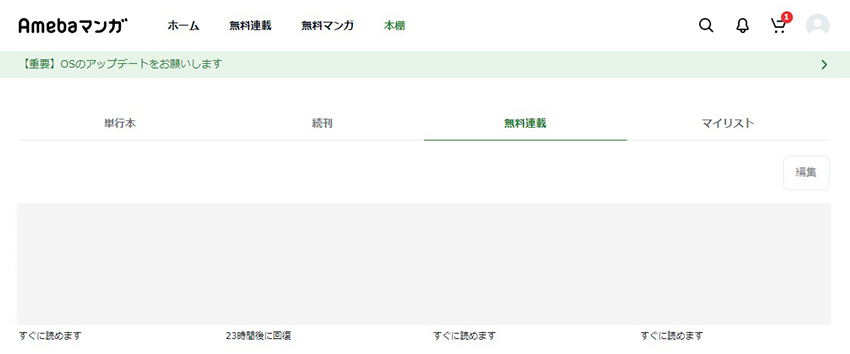
23時間経てば次の1話が読める「無料連載」で閲覧中の作品が表示される本棚となっています。
無料で読める作品やチケットでレンタルしている作品は本棚の「無料連載」から続きを読みましょう。
マイリスト
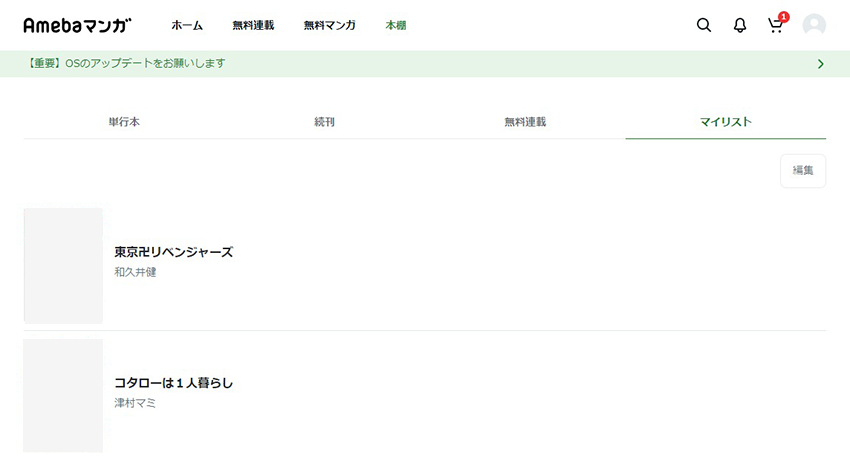
マイリストでは、購入や閲覧済み作品に関係なく、マイリストに追加した作品が一覧表示されます。
お気に入り作品だけ集めれば、自分だけの「お気に入り作品」の一覧ができますし、気になる作品だけマイリストに追加するのも良いでしょう。
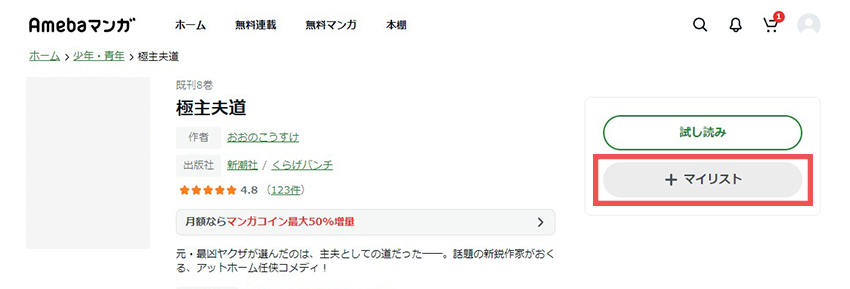
マイリストは、作品詳細ページの「マイリスト」ボタンをクリックすれば登録できます。
Amebaマンガをパソコンで読む方法とブラウザビューアの使い方
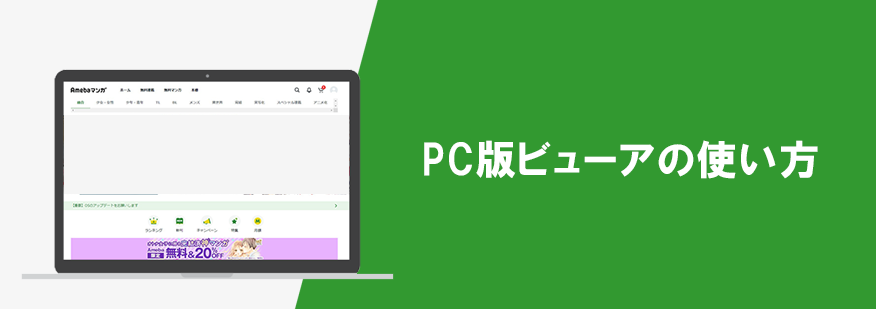
Amebaマンガで購入した作品や無料作品をパソコンから読む方法とビューアの機能とその使い方についてご紹介します。
ブラウザ版のビューアということもあり、機能はシンプルで誰でも使いやすいアプリケーションとなっています。
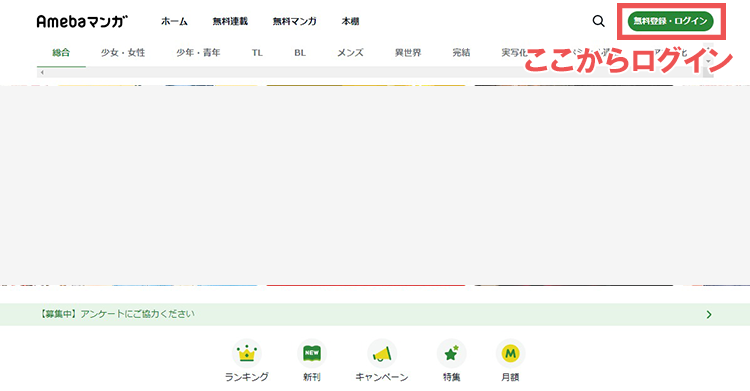
まずはパソコンからAmebaマンガの公式サイトにアクセスしてログインしてください。
サイト右上の「無料登録・ログイン」からログインできます。
まだ会員登録されていない方は、新規登録手続きを行ってください。
新規登録の流れは下記ページで詳しくご紹介しています。
関連情報:Amebaマンガを始めよう!新規登録と外部サービスのログイン方法を解説
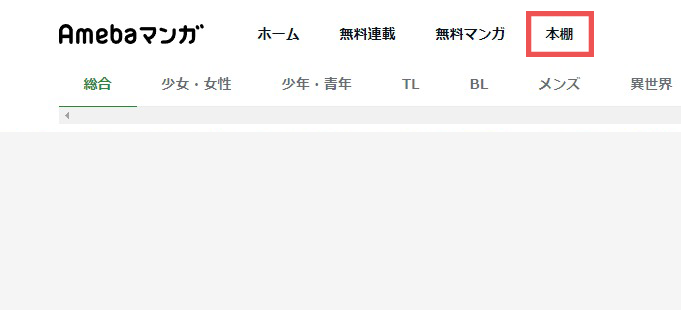
ログインしたら、画面上部にあるメニューの「本棚」をクリックします。
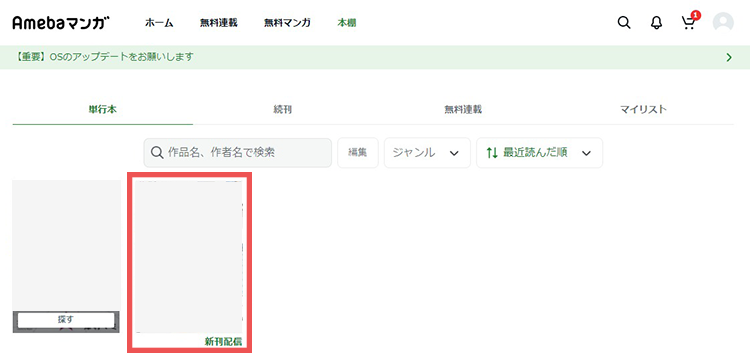
本棚の「単行本」画面に切り替わります。
Amebaマンガで購入した作品は「単行本」に表示されるので、そのまま読む場合は読みたい作品をクリックしてください。
無料作品を楽しみたい方は「無料連載」タブをクリックして、続きを閲覧することもできます。
閲覧したい作品をクリックするとブラウザ版のビューアが起動して、そのまま読めるようになります。

ビューア画面では、画面左右部分のクリックでページ移動ができます。
また、キーボードの左右矢印キーでもページめくりができます。
画面真ん中(オレンジ色)部分をクリックするとビューアメニューが表示されます。
ビューアメニューでは、目次の表示やマイリストの追加、ページ移動、設定などが行なえます。
ビューアメニューの機能と使い方は下記になります。
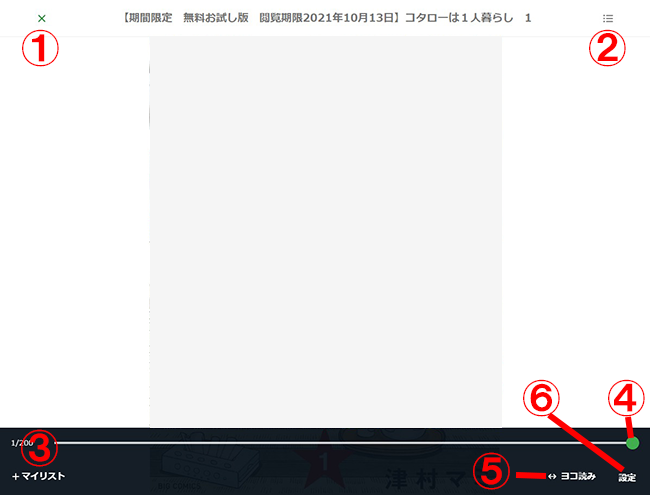
①閉じる
②目次
③マイリスト
④ページ移動
⑤ヨコ読み/タテ読み
⑥設定
閉じる
ビューアを閉じて、前の画面へ戻ります。
目次
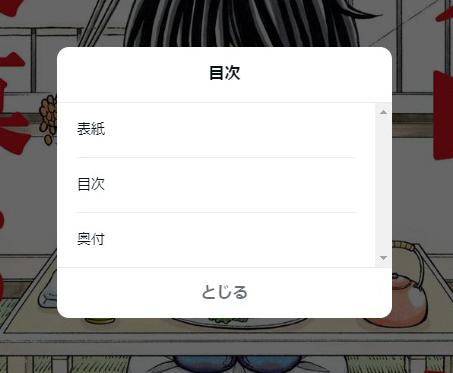
目次を表示します。
各ページにジャンプすることができます。
マイリスト
マイリストの追加または削除ができます。
ページ移動
スライドさせると瞬時にページ移動ができます。
ヨコ読み/タテ読み
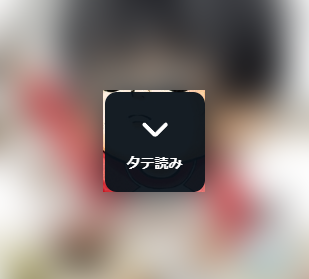
1クリックでヨコ読み⇔タテ読みの切り替えができます。
設定
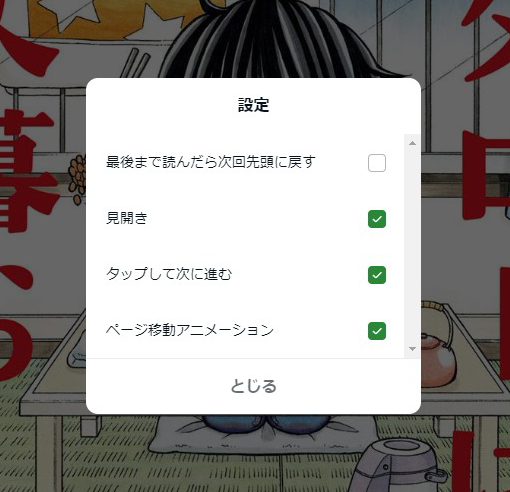
設定をクリックすると下記のビューアの簡単な設定が行えます。
- 最後まで読んだら次回先頭に戻す
- 見開き
- タップして次に進む
- ページ移動アニメーション
チェックを入れることで設定可能で、ある程度自分好みにビューアを変更することができます。
以上がPC版ビューアの読み方・使い方でした。
まとめ
Amebaマンガで購入した電子書籍や無料作品をPCで読むにはブラウザビューアを利用する形になります。
ストリーミング形式での閲覧となるので、ネット環境が必要ですが、自宅で使用する機会が多いデバイスなのでそこまで問題ないでしょう。
どうしてもダウンロードしてオフラインで楽しみたい方はスマートフォンやタブレット用のAmebaマンガアプリを利用するか、デスクトップ版のリーダーアプリを提供する電子書籍サービスを利用するしかありません。
PC版リーダーアプリはDMMブックス、ホント、ブックライブ、コミックシーモア、キンドル、楽天Koboなどの電子書籍サービスで利用することができます。
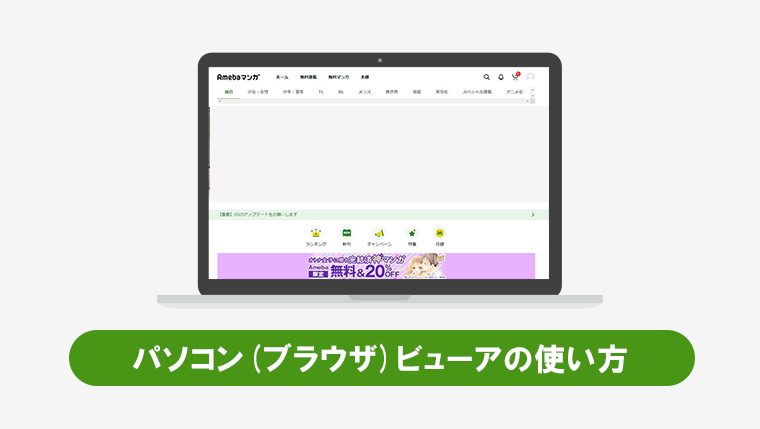
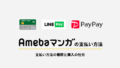
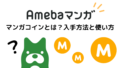
コメント